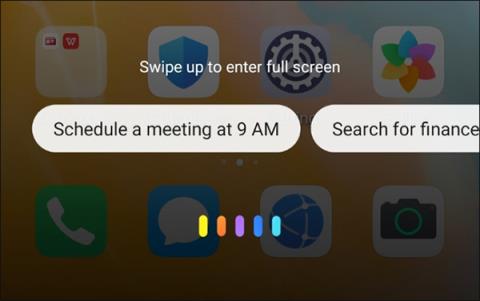Kako ročno posodobiti Cortano v sistemu Windows 10, ne da bi morali obiskati Microsoft Store

Od različice 2.2007.9736.0 lahko uporabniki ročno posodobijo Cortano neposredno na vmesniku te aplikacije.

Čeprav ima iPhone že vgrajenega virtualnega pomočnika Siri, marsikdo raje uporablja Google Assistant – s tem ni prav nobenih težav. Zanimivo je, da lahko Googlovega virtualnega pomočnika preprosto zaženete s pomočjo same Siri na izjemno priročen način.
Če želite to narediti, najprej, če na svojem iPhoneu nimate nameščenega Googlovega pomočnika , lahko aplikacijo brezplačno prenesete iz trgovine App Store. Nato kliknite ikono Google Assistant na zaslonu, da zaženete aplikacijo kot običajno.
V vmesniku aplikacije Google Assistant kliknite gumb "vizualni posnetek" v spodnjem levem kotu zaslona, kot je prikazano spodaj.
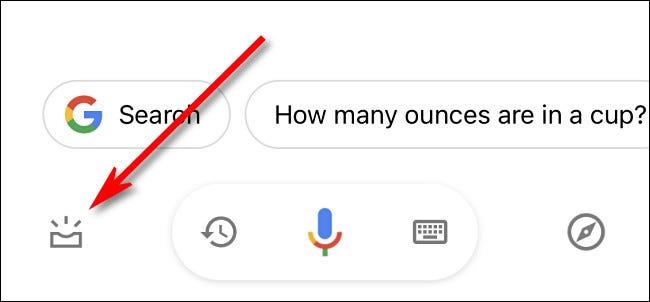
Na naslednjem zaslonu, ki se prikaže, poiščite razdelek z napisom » Dodaj 'Ok Google' v Siri ” (Dodaj 'Ok Google' Siri) in tapnite gumb » Dodaj v Siri «. Včasih se to obvestilo prikaže šele, ko opustite druga obvestila na zaslonu.
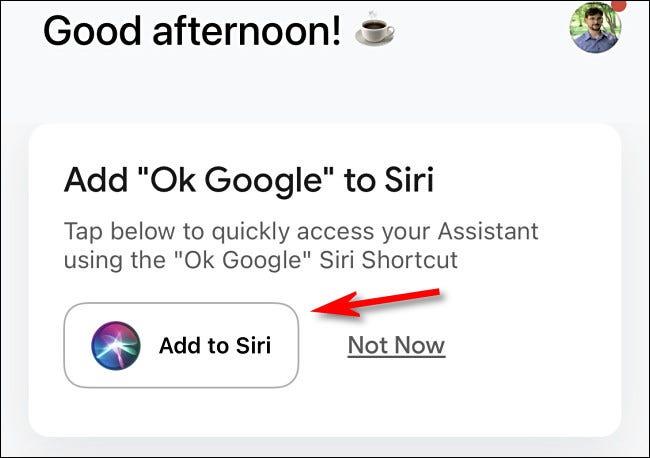
Na naslednji strani boste videli pregled stavkov po meri, ki bodo dodani Siri. Sistem bo razložil, da ko izgovorite "Hey Google", bo izvedel dejanje "Hey Google" - to je, da bo zagnal virtualnega pomočnika Google Assistant. Kliknite » Dodaj v Siri «.
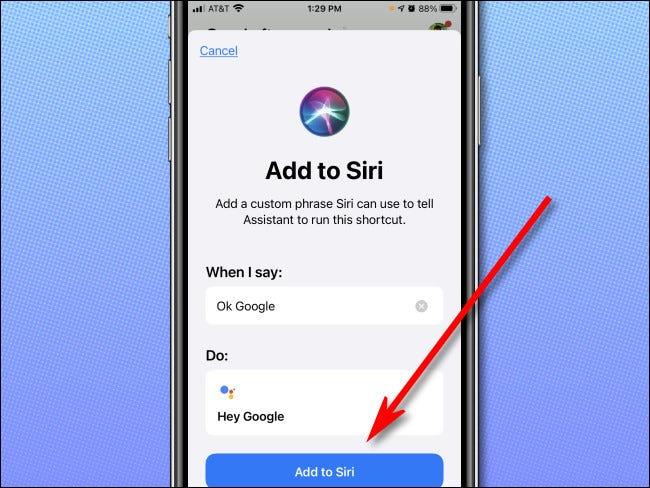
Zdaj, ko zaženete Siri, izgovorite »Hey Google«. Siri bo vprašala: "Kaj želite vprašati Google?"
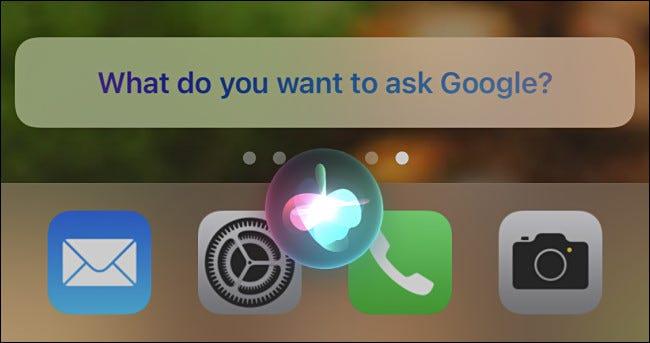
Samo izgovoriti morate svoj ukaz ali vprašanje in Siri bo te podatke samodejno posredovala Googlovemu virtualnemu pomočniku. Rezultate boste videli prikazane, ko se na zaslonu prikaže aplikacija Google Assistant.
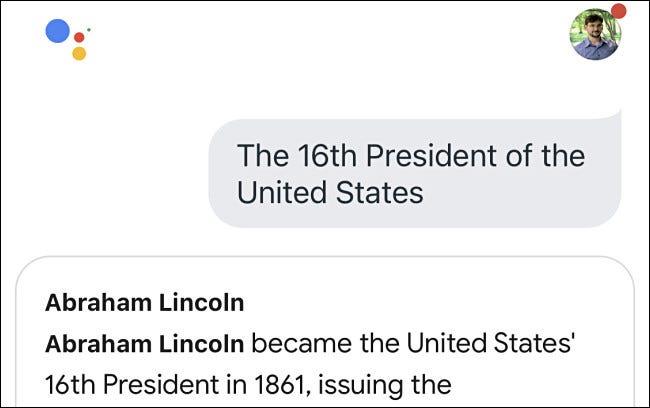
Ponovno lahko vprašate tako, da tapnete gumb mikrofona v aplikaciji Google Assistant, ali zaženete Google Assistant tako, da aktivirate Siri in izgovorite »Hey Google«.
Od različice 2.2007.9736.0 lahko uporabniki ročno posodobijo Cortano neposredno na vmesniku te aplikacije.
Siri, Google Assistant, Bixby, Cortana, Alexa in zdaj imamo Celia. Tako je, po zaslugi Huaweija se na trgu pojavlja še en virtualni pomočnik. Toda v čem je Celia drugačna? In ali njegov videz pomeni, da bo slušni sistem virtualnega pomočnika razširjen?
Ste že kdaj naleteli na situacijo, ko ste pomotoma aktivirali Siri na svojem iPhoneu, ko tega niste nameravali, na primer med sestankom ali razgovorom, in se lahko zaradi tega počutite neprijetno?
Posodobitev sistema Windows 10 2004 je odstranila Cortano iz opravilne vrstice, kar vam omogoča, da jo premikate in spreminjate velikost, podobno kot druge aplikacije.
Čeprav ima iPhone že vgrajenega virtualnega pomočnika Siri, veliko ljudi raje uporablja Google Assistant.
Preverjanje zvoka je majhna, a precej uporabna funkcija na telefonih iPhone.
Aplikacija Photos v iPhonu ima funkcijo spominov, ki ustvarja zbirke fotografij in videoposnetkov z glasbo kot film.
Apple Music je izjemno zrasel, odkar je bil prvič predstavljen leta 2015. Do danes je druga največja plačljiva platforma za pretakanje glasbe na svetu za Spotifyjem. Poleg glasbenih albumov je Apple Music dom tudi na tisoče glasbenih videoposnetkov, radijskih postaj 24/7 in številnih drugih storitev.
Če želite v svojih videoposnetkih glasbo v ozadju ali natančneje, posneti predvajano skladbo kot glasbo v ozadju videoposnetka, obstaja izjemno preprosta rešitev.
Čeprav ima iPhone vgrajeno aplikacijo Vreme, včasih ne nudi dovolj podrobnih podatkov. Če želite nekaj dodati, je v App Store na voljo veliko možnosti.
Poleg skupne rabe fotografij iz albumov lahko uporabniki dodajajo fotografije v skupne albume v napravi iPhone. Fotografije lahko samodejno dodate v albume v skupni rabi, ne da bi morali znova delati iz albuma.
Obstajata dva hitrejša in enostavnejša načina za nastavitev odštevanja/časovnika na napravi Apple.
App Store vsebuje na tisoče odličnih aplikacij, ki jih še niste preizkusili. Običajni iskalni izrazi morda ne bodo uporabni, če želite odkriti edinstvene aplikacije, in ni zabavno spuščati se v neskončno pomikanje z naključnimi ključnimi besedami.
Blur Video je aplikacija, ki zamegli prizore ali katero koli vsebino, ki jo želite v telefonu, da nam pomaga dobiti sliko, ki nam je všeč.
Ta članek vas bo vodil, kako namestiti Google Chrome kot privzeti brskalnik v sistemu iOS 14.